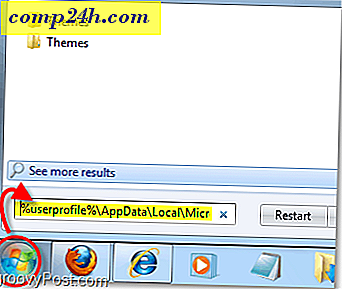Varsayılan Windows 8 E-posta İstemcisi Nasıl Değiştirilir
Windows 8, yeni Posta uygulamasını varsayılan e-posta istemcisi olarak ayarlar. Bu, bir web sayfasındaki bir e-posta (MailTo) bağlantısını tıkladığınızda ve yeni kullanıcı arayüzüne geri döndüğünüzde can sıkıcıdır. Outlook gibi farklı bir masaüstü e-posta programına nasıl değiştireceğiniz aşağıda açıklanmıştır.
Varsayılan istemciyi Mail uygulamasından başka bir şeye değiştirmek, PDF'leri ve Fotoğrafların Masaüstünde açık olmasını veya videoların ve müzik dosyalarının Windows 8 uygulamalarında açılmasını engellemeye benzer.
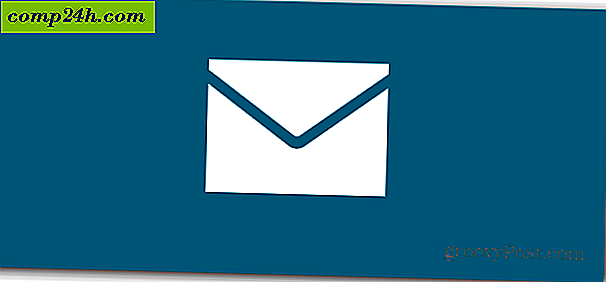
Varsayılan Windows 8 Masaüstü E-posta İstemcisini Ayarla
Masaüstünde Denetim Masası'nı açın ve Varsayılan Programlar'ı tıklatın.

Ardından “Bir Programla Dosya Türü veya Protokolü ilişkilendir” bağlantısını tıklayın.

Dernekleri Ayarla ekranında, Protokolleri buluncaya kadar listeyi aşağı kaydırın ve bunun altında MAILTO'yu göreceksiniz. Mail için ayarlandı - çift tıklayın.

(Mailto) bağlantısını nasıl açmak istediğinizi soran bir pencere açılacaktır. Listeden bir tane seçin veya bir tane için Windows Store'u kontrol edin. Burada mailto bağlantıları için Outlook 2013 ile yapıyorum. Eski alışkanlıkların kırılması zor! Outlook'u 97'den beri kullanıyorum ve bugün hala tercih ediyorum. Mail uygulamasının mevcut sürümünden kesinlikle daha iyi.

Web postasını Chrome veya Firefox'ta Varsayılan Olarak Ayarlayın
Yukarıdaki yöntemi kullanmak, tüm tarayıcılarınız için varsayılan e-postanızı ayarlayacaktır. Ancak her tarayıcı için aşağı doğru incelemek ve özelleştirmek isteyebilirsiniz.
Chrome'da, büyük olasılıkla Gmail'i varsayılan e-posta işleyiciniz olarak ayarlamak isteyeceksiniz.

Veya bir Firefox kullanıcısıysanız, varsayılan e-posta istemcisini Gmail'e veya başka bir web tabanlı istemciye ayarlamak kolaydır.



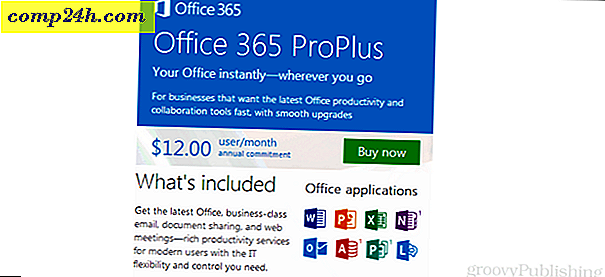
![İpoint.exe dosyası nedir? [GroovyTips]](http://comp24h.com/img/microsoft/582/what-is-ipoint-exe.png)